HANDLEIDING POSTSTUKREGISTRATIE
|
|
|
- Fedde Koster
- 5 jaren geleden
- Aantal bezoeken:
Transcriptie
1 HANDLEIDING POSTSTUKREGISTRATIE Versie 3-04/10/2005 Dit document is de handleiding voor de poststukregistratie e2e nv pagina 1/20
2 1 Index 1 INDEX ROLLEN VERWERKER OVERZICHT POSTSTUK OPVOLGEN Poststuk verwerken Poststuk terugsturen BESTEMMELING POSTSTUK OPVOLGEN Poststuk verwerken Poststuk terugsturen BESTEMMELINGEN TOEKENNEN VERWERKER TOEKENNEN REGISTRATOR POSTSTUK REGISTREREN TABBLAD 1: ALGEMEEN TABBLAD 2: BESTEMMELING POSTMEESTER POSTKAMER RAADPLEGEN ADMINISTRATOR INSTELLINGEN INSTELLINGEN MAILING NIEUWE REGEL MAKEN INSTELLINGEN - TYPES ZOEKEN e2e nv pagina 2/20
3 2 Rollen Binnen poststukregistratie van de stad Ieper kunnen verschillende personen inloggen, die niet allemaal dezelfde rechten hebben. Er zijn 5 verschillende niveau's. Niveau 1: Verwerker Een verwerker is iemand die toegewezen is door een bestemmeling om voor hem het poststuk te verwerken. Dit wil zeggen dat hij voor het poststuk voor een bepaalde bestemmeling een DMS-document moet aanmaken. Indien dat DMS-document de status ter goedkeuring, online of offline heeft, dan is het poststuk verwerkt (voor die bepaalde bestemmeling). Een verwerker kan enkel zichzelf verwijderen als verwerker of het poststuk verwerken. Niveau 2: Bestemmeling Deze persoon is altijd verantwoordelijk voor de verwerking van het poststuk. Hij kan het poststuk zelf verwerken, maar hij kan ook een verwerker toekennen. Dan nog blijft de bestemmeling verantwoordelijk voor de verwerking ervan. De bestemmeling kan eventueel andere bestemmelingen voor het poststuk aanduiden, indien hij vindt dat er nog andere personen zijn die dat poststuk moeten kunnen verwerken. Een bestemmeling kan kiezen om een poststuk terug te sturen. Hij zal dit doen als het poststuk verkeerdelijk naar hem gestuurd werd en hij denkt dat het voor iemand anders bestemd is. Niveau 3: Registrator Deze voert nieuwe poststukken in in het systeem en kent een bestemmeling toe. Hij kan ook een verwerker toekennen maar normaal is dit niet van toepassing. Dit gebeurt meestal door de bestemmeling. Niveau 4: Postmeester Deze persoon kan alle geregistreerde poststukken bekijken, ongeacht wie de registrator, verwerker of bestemmeling is. Hij kan geen wijzigingen aanbrengen Niveau 5: Administrator Deze kan de instellingen voor poststukregistratie beheren. Dit zijn de instellingen voor het Type van poststuk (fax, ,... al dan niet digitaal) en de instellingen voor de Mailings die naar betrokken personen worden gestuurd wanneer een poststuk te lang open staat. e2e nv pagina 3/20
4 3 Verwerker 3.1 Overzicht Links in de menustructuur staan voor elke gebruiker drie items: Mijn post: Dit overzicht toont al uw verwerkte poststukken. Ook geregistreerde post waarvoor u in cc (kopie) staat wordt hier getoond. Ingekomen post: Hierin staan alle poststukken waarvoor u als bestemmeling toegekend is en die door u nog moet worden verwerkt (of waarvoor het verwerkte DMS-document de status Afgekeurd of Nieuw heeft). Toegekende post: Hierin staan alle poststukken waarvoor u als verwerker toegekend is en die door u nog moet worden verwerkt (of waarvoor het verwerkte DMS-document de status Afgekeurd of Nieuw heeft) 3.2 Poststuk opvolgen Poststukken waarvan u als verwerker bent opgegeven zitten steeds in het menuitem toegekende post. Als verwerker heeft u slechts 2 mogelijke acties voor het poststuk: ofwel kan u het poststuk verwerken, ofwel kan u het poststuk terugsturen door uzelf te verwijderen als verwerker. Alle acties die op het poststuk worden uitgevoerd worden (verwerken poststuk, terugsturen...) worden in een historiek bijgehouden. Deze historiek is te bekijken op de detailpagina van het poststuk onder de tap historiek. Acties die pas zullen doorgevoerd worden nadat het poststuk opgeslaan is, worden gemerkt door het woord nieuw (in groene kleur), dat achteraan de actieomschrijving staat Poststuk verwerken Om een poststuk te verwerken klikt u op Aanpassen boven aan het scherm. Selecteer de bestemmeling waarvoor u het poststuk gaat verwerken. Selecteer de bestemmeling waarvoor u het poststuk gaat verwerken. Dit kan enkel een bestemmeling zijn waarvoor u als verwerker bent toegekent (als gebruiker of als gebruikersgroep). Kies bovenaan Acties Verwerk Post. Er opent zich een popup venster dat een DMSdocument scherm bevat. e2e nv pagina 4/20
5 Naam en Type kunt u niet meer veranderen, deze informatie komt van de registratie Locatie: deze optie is van toepassing als het poststuk niet digitaal is. Duidt hier aan waar het poststuk zich bevindt. Menustructuur: hier duidt u aan onder welk menu-item dit document toebehoort Publicatie: niet van toepassing Een korte Omschrijving voor het poststuk is wel in te vullen (niet verplicht) Zodra u dit DMS-document ingevuld en opgeslagen hebt, is het poststuk verwerkt in het DMS. Het DMS-document krijgt dan de status Ter goedkeuring. Een poststuk is eveneens verwerkt indien de coördinator het bijhorend DMS-document goedkeurt (het krijgt dan de status Online) of indien het de status Offline heeft gekregen. Een poststuk is niet verwerkt indien het DMS-document de status Afgekeurd of Nieuw heeft. e2e nv pagina 5/20
6 U kan het DMS-document steeds aanpassen door dezelfde actie te ondernemen als bij het verwerken van het poststuk. Kies bovenaan Acties Verwerk Post. Er opent zich een popup venster dat de metadata van het reeds gekoppelde DMS-document toont. U kan dan, afhankelijk van de status van het DMS-document een nieuwe versie maken van het DMS-document. Indien u het gewijzigde DMS-document opslaat, zal het automatisch de status Ter goedkeuring krijgen Poststuk terugsturen Indien het poststuk nog niet verwerk is in het DMS en u vind dat u niet de persoon bent die het poststuk moet verwerken dan kan u het poststuk terugsturen. Indien een verwerker het poststuk wil terugsturen naar de bestemmeling dan kan hij dit enkel doen door zichzelf te verwijderen als verwerker. Om uzelf te verwijderen als bestemmeling selecteer de de lijn waar u zichtzelf als verwerker wil verwijderen en kies bovenaan Acties Verwerker verwijderen. Sla het poststuk op om de wijziging door te voeren. Het poststuk zal nu verwijderd zijn uit de lijst Toegekende Post. e2e nv pagina 6/20
7 4 Bestemmeling Links in de menustructuur staan voor elke gebruiker drie items: Mijn post: Dit overzicht toont al uw verwerkte poststukken. Ook geregistreerde post waarvoor u in cc (kopie) staat wordt hier getoond. Ingekomen post: Hierin staan alle poststukken waarvoor u als bestemmeling toegekend is en die door u nog moet worden verwerkt (of waarvoor het verwerkte DMS-document de status Afgekeurd of Nieuw heeft). Toegekende post: Hierin staan alle poststukken waarvoor u als verwerker toegekend is en die door u nog moet worden verwerkt (of waarvoor het verwerkte DMS-document de status Afgekeurd of Nieuw heeft) 4.1 Poststuk opvolgen Poststukken waarvan u als bestemmeling bent opgegeven zitten steeds in het menuitem ingekomen post. Als bestemmeling heeft u de verandwoordelijkheid over het aldaniet verwerken van het poststuk. U kan ervoor kiezen om het poststuk zelf te verwerken, of een verwerker toe kennen. Indien het poststuk niet voor u bedoeld is kan u het poststuk terugsturen naar de registrator. Verder kan u andere bestemmelingen toevoegen aan de lijst en uzelf als bestemmeling verwijderen. Alle acties die op het poststuk worden uitgevoerd worden (verwerken poststuk, terugsturen...) worden in een historiek bijgehouden. Deze historiek is te bekijken op de detailpagina van het poststuk onder de tap historiek. Acties die pas zullen doorgevoerd worden nadat het poststuk opgeslaan is, worden gemerkt door het woord nieuw (in groene kleur), dat achteraan de actieomschrijving staat Poststuk verwerken Om een poststuk te verwerken klikt u op Aanpassen boven aan het scherm. Selecteer de bestemmeling waarvoor u het poststuk gaat verwerken. Dit kan enkel een bestemmeling zijn waarvoor u als bestemmeling bent toegekent (als gebruiker of als gebruikersgroep). Kies bovenaan Acties Verwerk Post. Er opent zich een popup venster dat een DMSdocument scherm bevat. e2e nv pagina 7/20
8 Naam en Type kunt u niet meer veranderen, deze informatie komt van de registratie Locatie: deze optie is van toepassing als het poststuk niet digitaal is. Duidt hier aan waar het poststuk zich bevindt. Menustructuur: hier duidt u aan onder welk menu-item dit document toebehoort Publicatie: niet van toepassing Een korte Omschrijving voor het poststuk is wel in te vullen (niet verplicht) Zodra u dit DMS-document ingevuld en opgeslagen hebt, is het poststuk verwerkt in het DMS. Het DMS-document krijgt dan de status Ter goedkeuring. Een poststuk is eveneens verwerkt indien de coördinator het bijhorend DMS-document goedkeurt (het krijgt dan de status Online) of indien het de status Offline heeft gekregen. Een poststuk is niet verwerkt indien het DMS-document de status Afgekeurd of Nieuw heeft. e2e nv pagina 8/20
9 U kan het DMS-document steeds aanpassen door dezelfde actie te ondernemen als bij het verwerken van het poststuk. Kies bovenaan Acties Verwerk Post. Er opent zich een popup venster dat de metadata van het reeds gekoppelde DMS-document toont. U kan dan, afhankelijk van de status van het DMS-document een nieuwe versie maken van het DMS-document. Indien u het gewijzigde DMS-document opslaat, zal het automatisch de status Ter goedkeuring krijgen Poststuk terugsturen Indien u als bestemmeling vindt dat het niet aan u is om dit poststuk te verwerken kunt u in de lijst van de bestemmelingen uzelf (of de groep waartoe u behoort) aanduiden, en via het menu Acties de optie Terugsturen kiezen. Hierdoor verwijdert u uzelf of de groep waartoe u behoort als bestemmeling en voegt u automatisch de registrator toe als bestemmeling. Hierdoor krijgt de registrator het poststuk in zijn/haar Ingekomen Post. In de historiek kan de registrator dan kijken door wie dat poststuk teruggestuurd werd, en hij kan dan een nieuwe bestemmeling selecteren voor dat poststuk. U kan het poststuk enkel terugsturen indien het poststuk nog niet verwerkt is in het DMS voor die bepaalde bestemmeling. 4.2 Bestemmelingen toekennen Via het menu Acties kan u een bestemmeling toevoegen. Wanneer u een bestemmeling toevoegt opent er zich een popup venster waarin u een gebruiker of gebruikersgroep kunt zoeken en selecteren. e2e nv pagina 9/20
10 Opgelet: Als bestemmeling kan u onbeperkt andere bestemmelingen toevoegen, maar u kan bestemmelingen slechts verwijderen indien u zelf rechten hebt tot de toegevoegde bestemmelingen. U kan dus enkel de groepen terug verwijderen waartoe uzelf behoord. Om een bestemmeling te verwijderen selecteert u die in de lijst, en kies bovenaan Acties bestemmeling verwijderen. Een bestemmeling kan enkel verwijderd worden indien het poststuk nog niet verwerkt is in het DMS. 4.3 Verwerker toekennen Wanneer u niet zelf de post zal verwerken kan u een andere persoon of groep opgeven die voor u het poststuk zal verwerken. Selecteer in de lijst van bestemmelingen, de bestemmeling waarvoor u een verwerker wil toekennen. Kies bovenaan Acties verwerker toekennen. Er opent zich een popup venster van waaruit u een gebruikersgroep of gebruikers kunt zoeken en selecteren. U kan enkel verwerkers toekennen aan bestemmelingen waarbij uzelf rechten hebt. Indien de bestemmeling een gebruikersgroep is moet u lid zijn van die gebruikersgroep om een verwerker te kunnen toekennen. Om een verwerker te verwijderen selecteert u de bestemmeling waarvoor u een verwerker wil verwijderen in de lijst. Kies bovenaan Acties verwerker verwijderen. De verwerker is verwijderd voor die bestemmeling. U kan enkel verwerkers toekennen en/of verwijderen indien het poststuk nog niet verwerkt is in het DMS voor die bepaalde bestemmeling. e2e nv pagina 10/20
11 5 Registrator Links in de menustructuur staan voor elke gebruiker drie items: Mijn post: Dit overzicht toont al uw geregistreerde poststukken. Ook al uw verwerkte poststukken en geregistreerde post waarvoor u in cc (kopie) staat wordt hier getoond. Ingekomen post: Hierin staan alle poststukken waarvoor u als bestemmeling toegekend is en die door u nog moet worden verwerkt (of waarvoor het verwerkte DMS-document de status Afgekeurd of Nieuw heeft). Toegekende post: Hierin staan alle poststukken waarvoor u als verwerker toegekend is en die door u nog moet worden verwerkt (of waarvoor het verwerkte DMS-document de status Afgekeurd of Nieuw heeft) 5.1 Poststuk registreren Als registrator kan u poststukken registreren in het systeem. Alle poststukken die u geregistreerd hebt kan u steeds raadplegen. U kan steeds de metadata van het poststuk aanpassen, met uitzondering van type post (en het eventueel digitale document), dit is enkel aanpasbaar totdat er minstens één bestemmeling het poststuk verwerkt heeft in het DMS. Bij het registreren van een nieuw poststuk word er geen historiek bijgehouden. Dit gebeurt enkel eens het poststuk opgeslaan is. Om een nieuw poststuk in te voeren kan u in elk overzicht bovenaan op nieuw klikken. Er verschijnt dan een leeg detailscherm waar u de gegevens over het poststuk kan invoeren. e2e nv pagina 11/20
12 5.1.1 Tabblad 1: algemeen RegistratieID: dit wordt automatisch ingevuld (bestaat uit de datum van registratie, gevolgd door een volgnummer van drie cijfers > YYYYMMDD_xxx). Deze laatste drie cijfers beginnen elke dag opnieuw met 001. Registrator: hier staat de naam van de gebruiker die de registratie doet Nieuwe release nieuwe versie: van een item kunnen verschillende versies worden bijgehouden. Als de huidige versie bijvoorbeeld v2.7 is, dan wordt Nieuwe release v3.0 en Nieuwe versie v2.8 Afzender: Hier vult u in van wie het poststuk afkomstig is Onderwerp: Geef hier het onderwerp voor het poststuk op. Kopie (CC): hier kan u een lijst samenstellen van de personen naar wie het poststuk moet gestuurd worden die geen actie moeten ondernemen, maar enkel dient ter kennisgeving. Type Post: papier, scan, (digitaal),... u selecteert het type van het poststuk. Als het een digitaal type betreft moet u ook een digitaal document opladen Tabblad 2: bestemmeling Via het menu Acties kan de u een bestemmeling toevoegen of verwijderen, en eventueel ook een verwerker. Wanneer u een bestemmeling toevoegt opent er zich een popup venster waarin u een gebruiker of gebruikersgroep kunt zoeken en selecteren. e2e nv pagina 12/20
13 Eens een bestemmeling geselecteerd is ziet het er als volgt uit: OPM: u kunt pas een poststuk opslaan als u de eerste twee tabbladen correct hebt ingevuld. De velden die in het blauw worden weergegeven zijn verplicht, en er moet minstens één bestemmeling aangeduid zijn. Klik bovenaan op Opslaan. Het poststuk is nu geregistreerd en zal in de lijst Ingekomen Post van de opgegeven bestemmeling(en) komen te staan. e2e nv pagina 13/20
14 6 Postmeester De postmeester heeft ook de 3 gebruikelijke menuitems en nog een extra menuitem Postkamer: Mijn post: Dit overzicht toont al uw verwerkte poststukken. Ook geregistreerde post waarvoor u in cc (kopie) staat wordt hier getoond. Ingekomen post: Hierin staan alle poststukken waarvoor u als bestemmeling toegekend is en die door u nog moet worden verwerkt (of waarvoor het verwerkte DMS-document de status Afgekeurd of Nieuw heeft). Toegekende post: Hierin staan alle poststukken waarvoor u als verwerker toegekend is en die door u nog moet worden verwerkt (of waarvoor het verwerkte DMS-document de status Afgekeurd of Nieuw heeft) Postkamer. Dit overzicht toont ALLE geregistreerde poststukken. 6.1 Postkamer raadplegen Als postmeester kan u de postkamer raadplegen. Hierin staan alle poststukken die geregistreerd zijn. U heeft de mogelijkheid om deze te raadplegen, maar niet om te wijzigen of te verwerken. Hiervoor moet u de rechten van registrator hebben, of als bestemmeling/verwerker toegekend zijn aan dat poststuk. Het volstaat om in de lijst op het onderwerp te klikken om naar de detailpagina van het poststuk te gaan. e2e nv pagina 14/20
15 7 Administrator De administrator heeft ook de 3 gebruikelijke menuitems en nog een extra menuitem Instellingen: Mijn post: Dit overzicht toont al uw verwerkte poststukken. Ook geregistreerde post waarvoor u in cc (kopie) staat wordt hier getoond. Ingekomen post: Hierin staan alle poststukken waarvoor u als bestemmeling toegekend is en die door u nog moet worden verwerkt (of waarvoor het verwerkte DMS-document de status Afgekeurd of Nieuw heeft). Toegekende post: Hierin staan alle poststukken waarvoor u als verwerker toegekend is en die door u nog moet worden verwerkt (of waarvoor het verwerkte DMS-document de status Afgekeurd of Nieuw heeft) Instellingen Mailing: Beheren van de mailing van poststukken Instellingen Types: Beheren van type post 7.1 Instellingen Als administrator ben u in staat om mailingregels op te stellen. Deze regels zorgen ervoor dat poststukken die, na een bepaald aantal dagen, nog niet verwerkt zijn ter herinnering gebracht worden via mail. Ook kan u de types van poststukken gaan beheren. Hierdoor kan de registrator doelgerichter de poststukken gaan registreren. e2e nv pagina 15/20
16 7.1.1 Instellingen mailing Actief: indien aangekruist, dan is de mailing actief. Er zullen s verstuurd worden. Referentie: de referentie van de mailing Onderwerp: het onderwerp van de mail Header: wat er in het begin van de mail moet komen te staan Footer: wat er onderaan de mail moet komen te staan Regels: de reeds bestaande regels. Met de icoontjes rechts van de lijst kan je respectievelijk een nieuwe regel maken, een geselecteerde regel aanpassen, en een geselecteerde regel verwijderen. e2e nv pagina 16/20
17 7.1.2 Nieuwe regel maken Een nieuwe regel toevoegen gebeurt via Volgend popup venster verschijnt: Actief: hier kan u aanduiden of de mailing-regel actief is of niet. Indien de regel niet actief is, zal er geen rekening gehouden worden bij het controleproces. Een Naam voor de mailing Het Aantal dagen die verstreken moeten zijn opdat de mailing verstuurd mag worden De personen die de mailing moeten krijgen: Registrator, Uitvoerder(s) (=bestemmelingen en Verwerker(s)), en/of naar een Opgegeven lijst. In het geval van een opgegeven lijst kunt u die via de velden Gebruiker en Lijst samenstellen. Selecteer telkens een gebruiker via, en klik dan op [toevoegen]. e2e nv pagina 17/20
18 Zo n ziet er als volgt uit: Bovenaan in het donkergrijs staat de tekst van de Header ( Volgende poststukken zijn reeds lange tijd...verwerkt. ). De tekst onderaan ( Om de details...klikken. ) is de Footer. Vanuit de mail kan men het onderwerp aanklikken, waardoor men rechtstreeks naar de detailpagina van dat poststuk gaat. De poststukken zijn gesorteerd op referentie (dus op datum), met het poststuk dat al het langste openstaat bovenaan. e2e nv pagina 18/20
19 7.2 Instellingen - types Hier kan u als administrator de verschillende types van poststukken aanmaken. De registrator kan kiezen tussen deze types bij het invoeren van een nieuw poststuk. Een nieuw type instellen gebeurt door bovenaan op Nieuw te klikken. Volgend venster verschijnt dan: Referentie: een interne benaming Titel: een titel zoals die zichtbaar is Een korte Omschrijving De optie Digitaal: hiermee bepaalt men of er een browse-veld voorzien moet worden waarlangs een document kan worden opgeladen of niet e2e nv pagina 19/20
20 8 Zoeken Het eerste scherm waar u op terechtkomt als u op Poststukregistratie klikt, is een Zoekscherm. Als u hier niets invult en op Zoek klikt, krijgt u een overzichtslijst van alle relevante geregistreerde poststukken te zien. Niet iedereen krijgt echter dezelfde poststukken te zien! Dit hangt af van de zoekcriteria, maar ook van uw rechten. Indien u de rechten van postmeester hebt, zoekt u in alle geregistreerde poststukken, terwijl u als bestemmeling/verwerker je enkel de post kan doorzoeken waarvoor u bestemmeling/verwerker bent. Indien u ook registrator bent, dan kunt u ook in alle poststukken zoeken die uzelf hebt geregistreerd. e2e nv pagina 20/20
HANDLEIDING DMS. Handleiding DMS. Dit document is de handleiding voor het DMS (Document Management Systeem) op drie verschillende niveau s:
 HANDLEIDING DMS Dit document is de handleiding voor het DMS (Document Management Systeem) op drie verschillende niveau s: Gebruiker Coördinator Administrator end2end solutions pagina 1 Op het DMS van Ieper
HANDLEIDING DMS Dit document is de handleiding voor het DMS (Document Management Systeem) op drie verschillende niveau s: Gebruiker Coördinator Administrator end2end solutions pagina 1 Op het DMS van Ieper
1 Fotomodule. Handleiding fotomodule Scherpenheuvel Zichem
 1 Fotomodule 1 Fotomodule...1 1.1 Wat is een foto reeks...2 1.1.1 Een fotoreeks toevoegen/aanpassen...2 1.1.2 Foto s toevoegen...6 1.1.3 Foto s verplaatsen...6 1.2 Een menu-item aanmaken met een fotoreeks...9
1 Fotomodule 1 Fotomodule...1 1.1 Wat is een foto reeks...2 1.1.1 Een fotoreeks toevoegen/aanpassen...2 1.1.2 Foto s toevoegen...6 1.1.3 Foto s verplaatsen...6 1.2 Een menu-item aanmaken met een fotoreeks...9
Online facturen van het Gemeentelijk Havenbedrijf Antwerpen
 Online facturen van het Gemeentelijk Havenbedrijf Antwerpen Inhoud UNIFACT2e... 1 Inleiding... 1 Online facturen van het Gemeentelijk Havenbedrijf Antwerpen (UniFact2)... 1 0.1. Inleiding... 1 0.2. Gebruik
Online facturen van het Gemeentelijk Havenbedrijf Antwerpen Inhoud UNIFACT2e... 1 Inleiding... 1 Online facturen van het Gemeentelijk Havenbedrijf Antwerpen (UniFact2)... 1 0.1. Inleiding... 1 0.2. Gebruik
Klachtenbeheer (Intranet)
 Klachtenbeheer (Intranet) Versie:1 1/17 1 INLEIDING...3 2 NAVIGATIE VAN DE APPLICATIE...3 3 FRONT-END (OP DE WEBSITE)...4 3.1 Het online melden van klachten... 4 3.2 Mijn meldingen... 5 4 BACK-END...6
Klachtenbeheer (Intranet) Versie:1 1/17 1 INLEIDING...3 2 NAVIGATIE VAN DE APPLICATIE...3 3 FRONT-END (OP DE WEBSITE)...4 3.1 Het online melden van klachten... 4 3.2 Mijn meldingen... 5 4 BACK-END...6
Offective > CRM > Vragenlijst
 Offective > CRM > Vragenlijst Onder het menu item CRM is een generieke vragenlijst module beschikbaar, hier kunt u zeer uitgebreide vragenlijst(en) maken, indien gewenst met afhankelijkheden. Om te beginnen
Offective > CRM > Vragenlijst Onder het menu item CRM is een generieke vragenlijst module beschikbaar, hier kunt u zeer uitgebreide vragenlijst(en) maken, indien gewenst met afhankelijkheden. Om te beginnen
PhPlist Gebruikers Handleiding
 PhPlist Gebruikers Handleiding Auteur: Sander Duivenvoorden Bedrijf: Buildnet webservices E-mail: support@buildnet.nl Datum: 23-09-2008 Laatste wijziging: 17-10-2008 Versie: 1.1 1 Inleiding Het verzenden
PhPlist Gebruikers Handleiding Auteur: Sander Duivenvoorden Bedrijf: Buildnet webservices E-mail: support@buildnet.nl Datum: 23-09-2008 Laatste wijziging: 17-10-2008 Versie: 1.1 1 Inleiding Het verzenden
Handleiding. CROW Kennisbank. Contentmanagement
 Handleiding CROW Kennisbank Contentmanagement Inhoudsopgave Inleiding... 2 Hoofdstuk 1 - Navigeren door de inhoudsopgaven... 3 1.1 Indeling inhoudsopgave wijzigen... 3 1.2 Selecteren van titels in de navigatie...
Handleiding CROW Kennisbank Contentmanagement Inhoudsopgave Inleiding... 2 Hoofdstuk 1 - Navigeren door de inhoudsopgaven... 3 1.1 Indeling inhoudsopgave wijzigen... 3 1.2 Selecteren van titels in de navigatie...
Deutsche Bank Global Transaction Banking. Internet Bankieren. Betalingen en incasso s invoeren. www.deutschebank.nl
 Deutsche Bank Global Transaction Banking Internet Bankieren Betalingen en incasso s invoeren www.deutschebank.nl Internet Bankieren Betalingen en incasso s invoeren 2 Betalingen en incasso s invoeren Betalingen
Deutsche Bank Global Transaction Banking Internet Bankieren Betalingen en incasso s invoeren www.deutschebank.nl Internet Bankieren Betalingen en incasso s invoeren 2 Betalingen en incasso s invoeren Betalingen
Snelstartgids. Inhoud: Een project maken Een project beheren en bewerken De project-/assessmentresultaten bekijken
 Snelstartgids Inhoud: Een project maken Een project beheren en bewerken De project-/assessmentresultaten bekijken Dit document is bedoeld om u te helpen assessments snel te beheren in het CEB TalentCentral
Snelstartgids Inhoud: Een project maken Een project beheren en bewerken De project-/assessmentresultaten bekijken Dit document is bedoeld om u te helpen assessments snel te beheren in het CEB TalentCentral
REGISTREREN CONCERT IN CONCERTKALENDER
 HANDLEIDING REGISTREREN CONCERT IN CONCERTKALENDER BRASS BAND HEIST Versie 1.1 27/08/2015 Inhoud Registreren op de website... 3 Inloggen op de website... 5 Nieuw concert toevoegen... 6 Tonen concertkalender...
HANDLEIDING REGISTREREN CONCERT IN CONCERTKALENDER BRASS BAND HEIST Versie 1.1 27/08/2015 Inhoud Registreren op de website... 3 Inloggen op de website... 5 Nieuw concert toevoegen... 6 Tonen concertkalender...
De widget Mijn toegewezen items toont de items waarvoor u verantwoordelijk bent voor de afsluiting.
 Dashboard Widget Mijn toegewezen items De widget Mijn toegewezen items toont de items waarvoor u verantwoordelijk bent voor de afsluiting. Screenshot: Widget Mijn toegewezen items De widget toont standaard
Dashboard Widget Mijn toegewezen items De widget Mijn toegewezen items toont de items waarvoor u verantwoordelijk bent voor de afsluiting. Screenshot: Widget Mijn toegewezen items De widget toont standaard
HANDLEIDING APPLICATIE FB BESTELAANVRAGEN
 HANDLEIDING APPLICATIE FB BESTELAANVRAGEN 1. INLOGGEN 2. HOMEPAGINA 3. OTA INVULLEN 4. OTA VERSTUREN 5. OTA AANVULLEN/WIJZIGEN (voor de contactpersoon) 6. OTA GOEDKEUREN (voor de budgethouder en gemandateerde
HANDLEIDING APPLICATIE FB BESTELAANVRAGEN 1. INLOGGEN 2. HOMEPAGINA 3. OTA INVULLEN 4. OTA VERSTUREN 5. OTA AANVULLEN/WIJZIGEN (voor de contactpersoon) 6. OTA GOEDKEUREN (voor de budgethouder en gemandateerde
Create Your Locksystem
 Create Your Locksystem Gebruikershandleiding Wendy Caers CVO Antwerpen Inhoudstafel Inhoudstafel 2 Het programma starten 3 Profielen Profiel aanmaken Profiel wijzigen Profiel verwijderen Sluitplannen Sluitplan
Create Your Locksystem Gebruikershandleiding Wendy Caers CVO Antwerpen Inhoudstafel Inhoudstafel 2 Het programma starten 3 Profielen Profiel aanmaken Profiel wijzigen Profiel verwijderen Sluitplannen Sluitplan
Handleiding digitaal dossier
 Handleiding digitaal dossier Handleiding digitaal dossier... 1 Omschrijving... 2 Login met persoonlijke account... 3 Geen persoonlijke account... 3 Automatisch omwisselen naar persoonlijke account... 4
Handleiding digitaal dossier Handleiding digitaal dossier... 1 Omschrijving... 2 Login met persoonlijke account... 3 Geen persoonlijke account... 3 Automatisch omwisselen naar persoonlijke account... 4
Deutsche Bank Global Transaction Banking. Internet Bankieren. Administratie. www.deutschebank.nl
 Deutsche Bank Global Transaction Banking Internet Bankieren Administratie www.deutschebank.nl Internet Bankieren Administratie 2 Administratie U heeft toegang tot Administratie via het menu links op het
Deutsche Bank Global Transaction Banking Internet Bankieren Administratie www.deutschebank.nl Internet Bankieren Administratie 2 Administratie U heeft toegang tot Administratie via het menu links op het
Handleiding Site to Edit Module Kaart
 THAR Design Kipboomweg 15 7636 RC AGELO E-mail: info@thar.nl Website: www.thar.nl KvK nummer: 08165396 BTW nummer: NL8186.22.416.B01 Rekeningnummer: 45.09.80.59 Handleiding Site to Edit Module Kaart Aanvulling
THAR Design Kipboomweg 15 7636 RC AGELO E-mail: info@thar.nl Website: www.thar.nl KvK nummer: 08165396 BTW nummer: NL8186.22.416.B01 Rekeningnummer: 45.09.80.59 Handleiding Site to Edit Module Kaart Aanvulling
Versie 1.0. Gebruikershandleiding MND-applicatie
 Gebruikershandleiding MND-applicatie Wijzigingsbeheer Versie Datum Omschrijving Auteur(s) 0.1 5-3-2014 Initiële versie J. van Luijk 0.2 7-3-2014 Feedback EZ verwerkt J. van Luijk 0.3 11-3-2014 Feedback
Gebruikershandleiding MND-applicatie Wijzigingsbeheer Versie Datum Omschrijving Auteur(s) 0.1 5-3-2014 Initiële versie J. van Luijk 0.2 7-3-2014 Feedback EZ verwerkt J. van Luijk 0.3 11-3-2014 Feedback
https://pvo-idbeheer.vlaanderen.be
 HANDLEIDING Gebruikersbeheer voor intergemeentelijke entiteiten april 2015 De toegang tot het online rapporteringsinstrument van de Vlaamse Milieumaatschappij (VMM) verloopt via het gebruikersbeheerplatform
HANDLEIDING Gebruikersbeheer voor intergemeentelijke entiteiten april 2015 De toegang tot het online rapporteringsinstrument van de Vlaamse Milieumaatschappij (VMM) verloopt via het gebruikersbeheerplatform
GIDS Online aanvraag fytolicentie (1/09/2013; v.1)
 GIDS Online aanvraag fytolicentie (1/09/2013; v.1) Aandacht! De browsers voor optimale weergave van de applicatie zijn Internet Explorer 8 en 9. Mogelijks niet correcte weergave van de applicatie bij gebruik
GIDS Online aanvraag fytolicentie (1/09/2013; v.1) Aandacht! De browsers voor optimale weergave van de applicatie zijn Internet Explorer 8 en 9. Mogelijks niet correcte weergave van de applicatie bij gebruik
HANDLEIDING LEVERANCIERS PORTAAL
 HANDLEIDING LEVERANCIERS PORTAAL Inhoudstafel 1. Inloggen... 4 2. Paswoord vergeten... 4 2.1. Afmelden 2.2. Meat&More/Buurtslagers 3. Contact... 5 4. Mijn gegevens... 5 4.1. Bedrijfsgegevens 4.2. Logingegevens
HANDLEIDING LEVERANCIERS PORTAAL Inhoudstafel 1. Inloggen... 4 2. Paswoord vergeten... 4 2.1. Afmelden 2.2. Meat&More/Buurtslagers 3. Contact... 5 4. Mijn gegevens... 5 4.1. Bedrijfsgegevens 4.2. Logingegevens
Econosto Webshop 2011 Documentatie
 Econosto Webshop 2011 Documentatie Econosto Webshop 1.Loginproces 1.1 Verstrekking Inlogcodes 1.1 Nieuwe gebruikers en bevoegdheden 1.2 Gebruikersinstellingen (bevoegdheden) 1.3 Inloggen 2. Bestelproces
Econosto Webshop 2011 Documentatie Econosto Webshop 1.Loginproces 1.1 Verstrekking Inlogcodes 1.1 Nieuwe gebruikers en bevoegdheden 1.2 Gebruikersinstellingen (bevoegdheden) 1.3 Inloggen 2. Bestelproces
INHOUDSOPGAVE BEHEERDERS HANDLEIDING
 INHOUDSOPGAVE BEHEERDERS HANDLEIDING Login...2 Gebruikte symbolen...3 Bewerken diensten...5 Bewerken evenementen...6 Bewerken ledensoort...7 Bewerken tijden...8 Schema soort...9 Schema schema tijden...10
INHOUDSOPGAVE BEHEERDERS HANDLEIDING Login...2 Gebruikte symbolen...3 Bewerken diensten...5 Bewerken evenementen...6 Bewerken ledensoort...7 Bewerken tijden...8 Schema soort...9 Schema schema tijden...10
Handleiding helpdesk. Datum: 08-10-2014 Versie: 1.0 Auteur: Inge van Sark
 Datum: 08-10-2014 Versie: 1.0 Auteur: Inge van Sark Inhoudsopgave Inhoudsopgave... 2 1. Beheer helpdesk... 3 1.1. Settings... 3 1.2. Applicaties... 4 1.3. Prioriteiten... 5 1.4. Gebruik mailtemplates...
Datum: 08-10-2014 Versie: 1.0 Auteur: Inge van Sark Inhoudsopgave Inhoudsopgave... 2 1. Beheer helpdesk... 3 1.1. Settings... 3 1.2. Applicaties... 4 1.3. Prioriteiten... 5 1.4. Gebruik mailtemplates...
GIDS Online aanvraag fytolicentie (15/01/2015; v.2)
 GIDS Online aanvraag fytolicentie (15/01/2015; v.2) Aandacht! De browsers voor optimale weergave van de applicatie zijn Internet Explorer 8 en 9. Mogelijks niet correcte weergave van de applicatie bij
GIDS Online aanvraag fytolicentie (15/01/2015; v.2) Aandacht! De browsers voor optimale weergave van de applicatie zijn Internet Explorer 8 en 9. Mogelijks niet correcte weergave van de applicatie bij
1. Richtlijnen Webapplicatie voor het EPC voor publieke gebouwen... 1
 Inhoudsopgave 1. Richtlijnen Webapplicatie voor het EPC voor publieke gebouwen... 1 1.1 Registratie en inloggen energieprestatiedatabank... 1 1.1.1 Registratie als student type C... 1 1.1.2 Registratie
Inhoudsopgave 1. Richtlijnen Webapplicatie voor het EPC voor publieke gebouwen... 1 1.1 Registratie en inloggen energieprestatiedatabank... 1 1.1.1 Registratie als student type C... 1 1.1.2 Registratie
Algemeen. Beschrijving LA5 Systeembeheer. Administratieve applicaties voor tankstation en oliehandel. versie 5.2
 versie 5.2 Administratieve applicaties voor tankstation en oliehandel 1 Inleiding 2 Eerste keer opstarten 3 Beheren administraties 4 Kopieren rechten 1 6 Beheren groepen 7 Beheren gebruikers 10 Gebruikersrechten
versie 5.2 Administratieve applicaties voor tankstation en oliehandel 1 Inleiding 2 Eerste keer opstarten 3 Beheren administraties 4 Kopieren rechten 1 6 Beheren groepen 7 Beheren gebruikers 10 Gebruikersrechten
DIGITALE STAGE HANDLEIDING STAGIAIRS
 1. Voorbereiding 1.1. Installatie kaartlezer DIGITALE STAGE HANDLEIDING STAGIAIRS Om gebruik te maken van het digitale stage systeem dient u te beschikken over een Belgische elektronische identiteitskaart.
1. Voorbereiding 1.1. Installatie kaartlezer DIGITALE STAGE HANDLEIDING STAGIAIRS Om gebruik te maken van het digitale stage systeem dient u te beschikken over een Belgische elektronische identiteitskaart.
Handleiding nieuwsbrief
 Polakkenweg 3 Postbus 12 9422 ZG Smilde Telefoon (0592) 42 02 00 Fax (0592) 41 58 43 Email post@fontijn.nl www.fontijn.nl Handleiding nieuwsbrief Om in het nieuwsbrief systeem te komen vult u het volgende
Polakkenweg 3 Postbus 12 9422 ZG Smilde Telefoon (0592) 42 02 00 Fax (0592) 41 58 43 Email post@fontijn.nl www.fontijn.nl Handleiding nieuwsbrief Om in het nieuwsbrief systeem te komen vult u het volgende
Handleiding spitsfactuur imuis Online.
 Handleiding spitsfactuur imuis Online. 1. Inloggen imuis Online. Log in op: https://inloggen.mondtadviesgroep.nl/imuis_net/inlogscherm.aspx Of via http://www.mondtadviesgroep.nl/ (rechtsboven Inloggen
Handleiding spitsfactuur imuis Online. 1. Inloggen imuis Online. Log in op: https://inloggen.mondtadviesgroep.nl/imuis_net/inlogscherm.aspx Of via http://www.mondtadviesgroep.nl/ (rechtsboven Inloggen
Deutsche Bank Global Transaction Banking. Internet Bankieren. Betalingen en incasso s invoeren.
 Deutsche Bank Global Transaction Banking Internet Bankieren Betalingen en incasso s invoeren www.deutschebank.nl Internet Bankieren Betalingen en incasso s invoeren 2 Betalingen en incasso s invoeren Betalingen
Deutsche Bank Global Transaction Banking Internet Bankieren Betalingen en incasso s invoeren www.deutschebank.nl Internet Bankieren Betalingen en incasso s invoeren 2 Betalingen en incasso s invoeren Betalingen
1 Inleiding. WIND Internet / www.windinternet.nl 1
 1 Inleiding Om de Webshop goed te kunnen beheren is het noodzakelijk dat u kennis heeft van een aantal componenten. Door alle handelingen die nodig zijn te beschrijven wordt u in staat gesteld het beheer
1 Inleiding Om de Webshop goed te kunnen beheren is het noodzakelijk dat u kennis heeft van een aantal componenten. Door alle handelingen die nodig zijn te beschrijven wordt u in staat gesteld het beheer
----- Handleiding -----
 ----- Handleiding ----- Optering 1. Een account Voordat u een optie kunt nemen moet u een account aanmaken op nieuwbouwinschrijving.nl. Dit kunt u doen door op de knop Log in rechtsboven op het scherm
----- Handleiding ----- Optering 1. Een account Voordat u een optie kunt nemen moet u een account aanmaken op nieuwbouwinschrijving.nl. Dit kunt u doen door op de knop Log in rechtsboven op het scherm
CampusDetacheringOnline. quick guide voor de relatie
 CampusDetacheringOnline quick guide voor de relatie Dashboard Hoofdiconen Actie-icoon Badge Streamregel Stream Streamgroep Figuur 1. Dashboard, stream en andere onderdelen 2 CampusDetacheringOnline - quick
CampusDetacheringOnline quick guide voor de relatie Dashboard Hoofdiconen Actie-icoon Badge Streamregel Stream Streamgroep Figuur 1. Dashboard, stream en andere onderdelen 2 CampusDetacheringOnline - quick
Handleiding Webapplicatie Robin
 Handleiding Webapplicatie Robin (Versie 05) Inhoudstafel 1. Registratie van uw labo... 2 2. Persoonlijke account aanmaken... 4 3. Inloggen in uw labo account... 7 4. Wijziging labogegevens... 8 5. Inschrijven
Handleiding Webapplicatie Robin (Versie 05) Inhoudstafel 1. Registratie van uw labo... 2 2. Persoonlijke account aanmaken... 4 3. Inloggen in uw labo account... 7 4. Wijziging labogegevens... 8 5. Inschrijven
Handleiding DigiRecord.nl
 Introductie... 1 Eerste keer inloggen... 1 Dossiersjablonen... 2 Map verwijderen... 3 Map aanmaken... 4 Dossierbeheer... 5 Dossier eigenaar... 7 Gebruikers... 7 Gebruiker... 8 Dossierbeheerder... 8 Beheerder...
Introductie... 1 Eerste keer inloggen... 1 Dossiersjablonen... 2 Map verwijderen... 3 Map aanmaken... 4 Dossierbeheer... 5 Dossier eigenaar... 7 Gebruikers... 7 Gebruiker... 8 Dossierbeheerder... 8 Beheerder...
E-SOCSEC. Filip Van Lippevelde en Laurens Van Poucke (Cevi) e-socsec. e-socsec
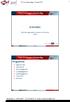 11 de Cevi Klantendag 1 E-SOCSEC Filip Van Lippevelde en Laurens Van Poucke (Cevi) Programma 1) Algemene info 2) Menuscherm 3) Persoonsgegevens 4) Loopbaangegevens 5) Kalendergegevens 6) Vrij bericht 7)
11 de Cevi Klantendag 1 E-SOCSEC Filip Van Lippevelde en Laurens Van Poucke (Cevi) Programma 1) Algemene info 2) Menuscherm 3) Persoonsgegevens 4) Loopbaangegevens 5) Kalendergegevens 6) Vrij bericht 7)
HANDLEIDING WEBAPPLICATIE SCHULDBEMIDDELING
 HANDLEIDING WEBAPPLICATIE SCHULDBEMIDDELING Datum: 13/01/2016 - Versie: 3.0 Auteur: Vlaamse overheid Departement Welzijn, Volksgezondheid en Gezin Afdeling Welzijn en Samenleving Tel 02 553 33 30 - Mail
HANDLEIDING WEBAPPLICATIE SCHULDBEMIDDELING Datum: 13/01/2016 - Versie: 3.0 Auteur: Vlaamse overheid Departement Welzijn, Volksgezondheid en Gezin Afdeling Welzijn en Samenleving Tel 02 553 33 30 - Mail
Handleiding verzuimloket
 Handleiding verzuimloket Uitvoerende instanties Dienst Uitvoering Onderwijs Versie 6.2 24 november 2014 Inhoudsopgave 0. Versiebeheer...3 1. Inleiding...4 2. Meldingen...6 2.1 Raadplegen meldingen...7
Handleiding verzuimloket Uitvoerende instanties Dienst Uitvoering Onderwijs Versie 6.2 24 november 2014 Inhoudsopgave 0. Versiebeheer...3 1. Inleiding...4 2. Meldingen...6 2.1 Raadplegen meldingen...7
Stappenplan gebruik Ouders/Verzorgers
 Stappenplan gebruik Ouders/Verzorgers Handleiding gebruik Mijnschoolinfo Schoolmedewerkers v 29.7.2014 1 Inhoud 1. Activeren van Mijnschoolinfo als ouder... 3 2. Wachtwoord kwijt of wijzigen... 3 2.1 Wachtwoord
Stappenplan gebruik Ouders/Verzorgers Handleiding gebruik Mijnschoolinfo Schoolmedewerkers v 29.7.2014 1 Inhoud 1. Activeren van Mijnschoolinfo als ouder... 3 2. Wachtwoord kwijt of wijzigen... 3 2.1 Wachtwoord
Handleiding ABK Extra - Zoekprofielen
 Handleiding ABK Extra - Zoekprofielen U vindt in deze handleiding: 1. Inleiding... 2 2. Abonnementsvormen... 2 3. Zoeken... 2 3.1 Aankondigingen overzicht... 3 3.2 Zoekfilter... 4 3.3 Hoofdinhoud... 5
Handleiding ABK Extra - Zoekprofielen U vindt in deze handleiding: 1. Inleiding... 2 2. Abonnementsvormen... 2 3. Zoeken... 2 3.1 Aankondigingen overzicht... 3 3.2 Zoekfilter... 4 3.3 Hoofdinhoud... 5
Handleiding Kleos ipad. oktober 2013
 Handleiding Kleos ipad oktober 2013 Inhoudsopgave blz. Installatie 3 Inloggen 4 Hoofdmenu 5 Homepage 6 Dossiers 7 Agenda 11 Taken 12 Activiteiten 13 Documenten 14 Relaties 16 Handleiding Kleos ipad Pagina
Handleiding Kleos ipad oktober 2013 Inhoudsopgave blz. Installatie 3 Inloggen 4 Hoofdmenu 5 Homepage 6 Dossiers 7 Agenda 11 Taken 12 Activiteiten 13 Documenten 14 Relaties 16 Handleiding Kleos ipad Pagina
BRICONweb voor de club
 BRICONweb voor de club Starten met BW! 3 Aanmelden! 4 Registreren! 4 Club verantwoordelijke! 5 Bestaande club! 5 Nieuwe club aanmaken! 5 Aanmaken wedstrijd! 6 Betekenis icoontjes! 7 Inkorven! 8 Aantallen
BRICONweb voor de club Starten met BW! 3 Aanmelden! 4 Registreren! 4 Club verantwoordelijke! 5 Bestaande club! 5 Nieuwe club aanmaken! 5 Aanmaken wedstrijd! 6 Betekenis icoontjes! 7 Inkorven! 8 Aantallen
Handleiding Opleidingsverstrekkers
 Handleiding Opleidingsverstrekkers Inhoudsopgave Handleiding Opleidingsverstrekkers... 1 1. Hoe kan u zich registreren?... 2 1.1 U bent lid van de NGROD en de opleidingsverstrekker is reeds gekend bij
Handleiding Opleidingsverstrekkers Inhoudsopgave Handleiding Opleidingsverstrekkers... 1 1. Hoe kan u zich registreren?... 2 1.1 U bent lid van de NGROD en de opleidingsverstrekker is reeds gekend bij
KIWA - CertIS Gebruikershandleiding NCP Bedrijven
 KIWA - CertIS Gebruikershandleiding NCP Bedrijven Kiwa-NCP Gebruikershandleiding CertIS Pagina 1 van 21 Document geschiedenis versie Datum Omschrijving Auteur 1.0 2011-06-20 Vertaling Nearshoring Solutions
KIWA - CertIS Gebruikershandleiding NCP Bedrijven Kiwa-NCP Gebruikershandleiding CertIS Pagina 1 van 21 Document geschiedenis versie Datum Omschrijving Auteur 1.0 2011-06-20 Vertaling Nearshoring Solutions
Handleiding Factureren 7x24
 Handleiding Factureren 7x24 HOME Met Factureren 7x24 kunt u online u facturen samenstellen en inboeken. U kunt de facturen printen en per post versturen, maar u kunt ze ook automatisch e-mailen, of elektronisch
Handleiding Factureren 7x24 HOME Met Factureren 7x24 kunt u online u facturen samenstellen en inboeken. U kunt de facturen printen en per post versturen, maar u kunt ze ook automatisch e-mailen, of elektronisch
DKO Beheerders. 5 maart WISA helpdesk
 DKO Beheerders 5 maart 2012 WISA helpdesk Inhoudsopgave 1 DKO Beheerders 2 1.1 Taken na update WISA-programma...................... 2 1.1.1 Aanmelden als administrator...................... 2 1.1.2 Nieuwe
DKO Beheerders 5 maart 2012 WISA helpdesk Inhoudsopgave 1 DKO Beheerders 2 1.1 Taken na update WISA-programma...................... 2 1.1.1 Aanmelden als administrator...................... 2 1.1.2 Nieuwe
Handleiding. Koppelen mede-uitvoerder(s) aan perceelgebonden machtiging
 Handleiding Koppelen mede-uitvoerder(s) aan perceelgebonden machtiging april 2014 Inhoud Inleiding... 3 Algemeen... 3 Hulpmiddelen... 4 Verkort stappenplan... 4 1 Andere gebruikers van FRS uitnodigen tot
Handleiding Koppelen mede-uitvoerder(s) aan perceelgebonden machtiging april 2014 Inhoud Inleiding... 3 Algemeen... 3 Hulpmiddelen... 4 Verkort stappenplan... 4 1 Andere gebruikers van FRS uitnodigen tot
SHL TalentCentral TM. Snelstartgids. Inhoud: Een project maken Een project beheren en bewerken. De project-/assessmentresultaten bekijken
 SHL TalentCentral TM Snelstartgids Inhoud: Een project maken Een project beheren en bewerken De project-/assessmentresultaten bekijken Dit document is bedoeld om u te helpen assessments snel te beheren
SHL TalentCentral TM Snelstartgids Inhoud: Een project maken Een project beheren en bewerken De project-/assessmentresultaten bekijken Dit document is bedoeld om u te helpen assessments snel te beheren
Online mailingapplicatie
 Online mailingapplicatie Woodrow Wilsonplein 7 9000 Gent Inhoud Inhoud... 1 De mailingmodule... 2 Beschrijving... 2 Mailing applicatie... 3 Mailings... 3 Een nieuwe mailing aanmaken... 4 Inhoud toevoegen
Online mailingapplicatie Woodrow Wilsonplein 7 9000 Gent Inhoud Inhoud... 1 De mailingmodule... 2 Beschrijving... 2 Mailing applicatie... 3 Mailings... 3 Een nieuwe mailing aanmaken... 4 Inhoud toevoegen
Handleiding website beheer
 Handleiding website beheer Inhoud: Als actief franchisenemer bij CIGO heeft u de mogelijkheid uw eigen website (http://naam.cigo.nl) te beheren. In deze handleiding leggen wij u uit hoe u de verschillende
Handleiding website beheer Inhoud: Als actief franchisenemer bij CIGO heeft u de mogelijkheid uw eigen website (http://naam.cigo.nl) te beheren. In deze handleiding leggen wij u uit hoe u de verschillende
Quick Reference Card Atos e-suite
 Contacten Een gebruiker heeft de beschikking over de volgende contact-functionaliteiten: Acties vanuit KCC-tabblad: Registreren nieuwe anonieme en niet-anonieme contacten Registreren nieuw contact en direct
Contacten Een gebruiker heeft de beschikking over de volgende contact-functionaliteiten: Acties vanuit KCC-tabblad: Registreren nieuwe anonieme en niet-anonieme contacten Registreren nieuw contact en direct
BaSe-IT 1-7-2008 www.base-it.net. Handleiding. www.vervangerspool.nl
 Handleiding www.vervangerspool.nl 1 Inhoudsopgave: 1. Login... 3 1.1 Wachtwoord en gebruikersnaam ontvangen:... 3 1.2 Nog geen wachtwoord en gebruikersnaam ontvangen:... 4 2 Overzicht gebruikers:... 4
Handleiding www.vervangerspool.nl 1 Inhoudsopgave: 1. Login... 3 1.1 Wachtwoord en gebruikersnaam ontvangen:... 3 1.2 Nog geen wachtwoord en gebruikersnaam ontvangen:... 4 2 Overzicht gebruikers:... 4
4.1 4.2 5.1 5.2 6.1 6.2 6.3 6.4
 Handleiding CMS Inhoud 1 Inloggen 2 Algemeen 3 Hoofdmenu 4 Pagina s 4.1 Pagina s algemeen 4.2 Pagina aanpassen 5 Items 5.1 Items algemeen 5.2 Item aanpassen 6 Editor 6.1 Editor algemeen 6.2 Afbeeldingen
Handleiding CMS Inhoud 1 Inloggen 2 Algemeen 3 Hoofdmenu 4 Pagina s 4.1 Pagina s algemeen 4.2 Pagina aanpassen 5 Items 5.1 Items algemeen 5.2 Item aanpassen 6 Editor 6.1 Editor algemeen 6.2 Afbeeldingen
Handleiding. CROW Kennisbank. Contentmangement
 Handleiding CROW Kennisbank Contentmangement 4-7-2013 Inhoudsopgave Inleiding... 2 Hoofdstuk 1 - Navigeren door de inhoudsopgaven... 3 1.1 Indeling inhoudsopgave wijzigen... 3 1.2 Selecteren van titels
Handleiding CROW Kennisbank Contentmangement 4-7-2013 Inhoudsopgave Inleiding... 2 Hoofdstuk 1 - Navigeren door de inhoudsopgaven... 3 1.1 Indeling inhoudsopgave wijzigen... 3 1.2 Selecteren van titels
Handleiding voor vormingsverstrekkers
 www.fbz-pc314.be Handleiding voor vormingsverstrekkers Inhoudstafel 1. REGISTREREN... 3 2. AANMELDEN... 5 3. WACHTWOORD VERGETEN... 7 4. WACHTWOORD WIJZIGEN... 7 5. UW VORMINGEN BEHEREN... 8 5.1. EEN NIEUWE
www.fbz-pc314.be Handleiding voor vormingsverstrekkers Inhoudstafel 1. REGISTREREN... 3 2. AANMELDEN... 5 3. WACHTWOORD VERGETEN... 7 4. WACHTWOORD WIJZIGEN... 7 5. UW VORMINGEN BEHEREN... 8 5.1. EEN NIEUWE
HRM-Reviews Reviews Handleiding voor PZ
 HRM-Reviews Reviews Handleiding voor PZ In deze uitgebreide handleiding vindt u instructies om met Reviews in the Cloud aan de slag te gaan. U kunt deze handleiding ook downloaden (PDF). TIP: De navigatie
HRM-Reviews Reviews Handleiding voor PZ In deze uitgebreide handleiding vindt u instructies om met Reviews in the Cloud aan de slag te gaan. U kunt deze handleiding ook downloaden (PDF). TIP: De navigatie
Registratie POP opstellen
 Registratie POP opstellen 1. Registreren dat je een POP gaat opstellen... 1 2. De POP is opgesteld afsluiten van de registratie... 3 3. De POP aan het dossier toevoegen... 4 1. Registreren dat je een POP
Registratie POP opstellen 1. Registreren dat je een POP gaat opstellen... 1 2. De POP is opgesteld afsluiten van de registratie... 3 3. De POP aan het dossier toevoegen... 4 1. Registreren dat je een POP
Gebruikers en groepen configureren
 Gebruikers en groepen configureren Overzicht gebruikersbeheer Verifield biedt gebruikersbeheerfuncties die het onderhoudsproces vereenvoudigen. Maar afhankelijk van de omvang van uw organisatie en rekening
Gebruikers en groepen configureren Overzicht gebruikersbeheer Verifield biedt gebruikersbeheerfuncties die het onderhoudsproces vereenvoudigen. Maar afhankelijk van de omvang van uw organisatie en rekening
Bibliotheek Queteletfonds Vooruitgangstraat 50 1210 Brussel Tel: 02 277 55 55 Fax: 02 277 55 53 E-mail: quetelet@economie.fgov.
 Bibliotheek Queteletfonds Vooruitgangstraat 50 1210 Brussel Tel: 02 277 55 55 Fax: 02 277 55 53 E-mail: quetelet@economie.fgov.be HANDLEIDING http://quetelet.economie.fgov.be 1.Voorstelling van het beginscherm
Bibliotheek Queteletfonds Vooruitgangstraat 50 1210 Brussel Tel: 02 277 55 55 Fax: 02 277 55 53 E-mail: quetelet@economie.fgov.be HANDLEIDING http://quetelet.economie.fgov.be 1.Voorstelling van het beginscherm
Quick Reference Contact Manager SE
 Eddon Software BV Rietveldenweg 82 5222 AS s-hertogenbosch The Netherlands T +31 (0)88-235 66 66 F +31 (0)88-235 66 77 E info@eddon.nl W www.eddon.nl Quick Reference Contact Manager SE Block: Contact Manager
Eddon Software BV Rietveldenweg 82 5222 AS s-hertogenbosch The Netherlands T +31 (0)88-235 66 66 F +31 (0)88-235 66 77 E info@eddon.nl W www.eddon.nl Quick Reference Contact Manager SE Block: Contact Manager
Beschrijving webmail Enterprise Hosting
 Beschrijving webmail Enterprise Hosting In dit document is beschreven hoe e-mail accounts te beheren zijn via Enterprise Hosting webmail. Webmail is een manier om gebruik te maken van e-mail functionaliteit
Beschrijving webmail Enterprise Hosting In dit document is beschreven hoe e-mail accounts te beheren zijn via Enterprise Hosting webmail. Webmail is een manier om gebruik te maken van e-mail functionaliteit
JOBSITE Handleiding (19-01-2010)
 JOBSITE Handleiding (19-01-2010) 19/01/2010 2/22 Inhoudsopgave INHOUDSOPGAVE... 2 INLEIDING... 3 JOBSITE FUNCTIONALITEITEN... 4 JOBSITE: BEZOEKER ZONDER ACCOUNT... 5 HOMEPAGE... 5 BEZOEKERS ZONDER ACCOUNT
JOBSITE Handleiding (19-01-2010) 19/01/2010 2/22 Inhoudsopgave INHOUDSOPGAVE... 2 INLEIDING... 3 JOBSITE FUNCTIONALITEITEN... 4 JOBSITE: BEZOEKER ZONDER ACCOUNT... 5 HOMEPAGE... 5 BEZOEKERS ZONDER ACCOUNT
E-mails. Een e-mail aanmaken
 E-mails E-mails kunnen volledig in Kleos worden beheerd. U kunt in Kleos een e-mail opstellen en versturen, ook kunt u e-mails importeren vanuit uw externe e-mailprogramma (bijvoorbeeld Outlook). Als u
E-mails E-mails kunnen volledig in Kleos worden beheerd. U kunt in Kleos een e-mail opstellen en versturen, ook kunt u e-mails importeren vanuit uw externe e-mailprogramma (bijvoorbeeld Outlook). Als u
Handleiding Merge items
 Handleiding Merge items Copyright, Connexys Versie 3.2.0.1-30 september 2013 Niets uit dit document mag worden verveelvoudigd en/of openbaar worden gemaakt door middel van druk, fotokopie, microfilm of
Handleiding Merge items Copyright, Connexys Versie 3.2.0.1-30 september 2013 Niets uit dit document mag worden verveelvoudigd en/of openbaar worden gemaakt door middel van druk, fotokopie, microfilm of
Een register is een verzameling reglementeringen die hetzelfde doel hebben, nl. veiligheid
 Wetgevingsregister Overzicht Wetgevingsregister is een module van het systeem waar gebruikers van Verifield hun conformiteitsprogramma binnen de organisatie kunnen beheren. In Wetgevingsregister vindt
Wetgevingsregister Overzicht Wetgevingsregister is een module van het systeem waar gebruikers van Verifield hun conformiteitsprogramma binnen de organisatie kunnen beheren. In Wetgevingsregister vindt
Gebruikershandleiding Intrum Web 2.0
 Inhoud 1 INLEIDING... 3 1.1 Home/startpagina... 3 2 Startpagina... 4 2.1 Statistieken... 5 2.2 Dossiers... 7 2.3 Berichten... 9 2.4 Uw collega's... 11 3 Zoeken naar dossiers... 12 3.1 Zoeken... 12 3.2
Inhoud 1 INLEIDING... 3 1.1 Home/startpagina... 3 2 Startpagina... 4 2.1 Statistieken... 5 2.2 Dossiers... 7 2.3 Berichten... 9 2.4 Uw collega's... 11 3 Zoeken naar dossiers... 12 3.1 Zoeken... 12 3.2
STARTFASE SYSTEEM IN GEBRUIK BIJ/DOOR P&O Melden namens. Gemeentelijk Incidenten Registratiesysteem GIR
 STARTFASE SYSTEEM IN GEBRUIK BIJ/DOOR P&O Melden namens Gemeentelijk Incidenten Registratiesysteem GIR Handleiding voor de startfase Versie 1.0 Hengelo, 18 december 2008 Inhoud 1. Inleiding 3 1.1 Wat is
STARTFASE SYSTEEM IN GEBRUIK BIJ/DOOR P&O Melden namens Gemeentelijk Incidenten Registratiesysteem GIR Handleiding voor de startfase Versie 1.0 Hengelo, 18 december 2008 Inhoud 1. Inleiding 3 1.1 Wat is
Module Scoda. Handleiding oktober 2012. 1 Module Scoda - Handleiding Inform BVBA
 Module Scoda Handleiding oktober 2012 1 Module Scoda - Handleiding Inform BVBA Inhoud 1. Doel van de module Scoda... 3 2. Schematisch Overzicht... 4 3. Het verkrijgen van CODA-bestanden... 5 4. Het downloaden
Module Scoda Handleiding oktober 2012 1 Module Scoda - Handleiding Inform BVBA Inhoud 1. Doel van de module Scoda... 3 2. Schematisch Overzicht... 4 3. Het verkrijgen van CODA-bestanden... 5 4. Het downloaden
Handleiding GRAS. (Gebruikers registratie activiteiten systeem) Digitale tool voor het aanmelden van kinderen voor het naschoolse aanbod op school
 Handleiding GRAS (Gebruikers registratie activiteiten systeem) Digitale tool voor het aanmelden van kinderen voor het naschoolse aanbod op school Juli 2016 Inhoudsopgave Inhoudsopgave... 2 1. Account registreren
Handleiding GRAS (Gebruikers registratie activiteiten systeem) Digitale tool voor het aanmelden van kinderen voor het naschoolse aanbod op school Juli 2016 Inhoudsopgave Inhoudsopgave... 2 1. Account registreren
THOMAS ONLINE TIPS & TRICKS
 THOMAS ONLINE TIPS & TRICKS 1. Keuze navigatietaal van de website 2. Aanloggen 3. Wachtwoord wijzigen 4. Wachtwoord vergeten 5. Een PPA uitnodiging sturen naar een kandidaat 6. Een PPA rapport creëren
THOMAS ONLINE TIPS & TRICKS 1. Keuze navigatietaal van de website 2. Aanloggen 3. Wachtwoord wijzigen 4. Wachtwoord vergeten 5. Een PPA uitnodiging sturen naar een kandidaat 6. Een PPA rapport creëren
Handleiding Myilcigno: registreren en inschrijvingen uitvoeren. Inloggen in Myilcigno gebeurt via aanklikken Naar My Il Cigno
 Handleiding Myilcigno: registreren en inschrijvingen uitvoeren Inloggen in Myilcigno gebeurt via aanklikken Naar My Il Cigno 1. Registreren als account Wanneer je voor de eerste maal een inschrijving wenst
Handleiding Myilcigno: registreren en inschrijvingen uitvoeren Inloggen in Myilcigno gebeurt via aanklikken Naar My Il Cigno 1. Registreren als account Wanneer je voor de eerste maal een inschrijving wenst
Handleiding Mailing Wizard 18.0
 Handleiding Mailing Wizard 18.0 UNIT4 Accountancy B.V. Bastion 4 Postbus 755 3900 AT Veenendaal Telefoon algemeen: 0318-581600 Telefoon Servicedesk: 0318-581750 E-mail: servicedesk.accountancy@unit4.com
Handleiding Mailing Wizard 18.0 UNIT4 Accountancy B.V. Bastion 4 Postbus 755 3900 AT Veenendaal Telefoon algemeen: 0318-581600 Telefoon Servicedesk: 0318-581750 E-mail: servicedesk.accountancy@unit4.com
Handleiding Update Trefwoordenlijst v3.0 (Geavanceerde trefwoordenlijst)
 Handleiding Update Trefwoordenlijst v3.0 (Geavanceerde trefwoordenlijst) 1.1 Document distributie Naam Functie Bedrijf Tel E-mail Kenny De Boe Developer e2e 09-267-64-70 kenny.deboe@e2e.be Michaël Geens
Handleiding Update Trefwoordenlijst v3.0 (Geavanceerde trefwoordenlijst) 1.1 Document distributie Naam Functie Bedrijf Tel E-mail Kenny De Boe Developer e2e 09-267-64-70 kenny.deboe@e2e.be Michaël Geens
H A N D L E I D I N G L E D E N N E T. 2 7 j u n i 2 0 0 6 V e r s i e 1. 4
 H A N D L E I D I N G L E D E N N E T 2 7 j u n i 2 0 0 6 V e r s i e 1. 4 1 Handleiding Ledensite VNO-NCW Midden Inloggen... 3 Ledenlijst... 3 Bijeenkomsten... 3 Digitaal aanmelden... 4 Aanmelding...
H A N D L E I D I N G L E D E N N E T 2 7 j u n i 2 0 0 6 V e r s i e 1. 4 1 Handleiding Ledensite VNO-NCW Midden Inloggen... 3 Ledenlijst... 3 Bijeenkomsten... 3 Digitaal aanmelden... 4 Aanmelding...
Snel aan de slag met BasisOnline en InstapInternet
 Snel aan de slag met BasisOnline en InstapInternet Inloggen Surf naar www.instapinternet.nl of www.basisonline.nl. Vervolgens klikt u op de button Login links bovenin en vervolgens op Member Login. (Figuur
Snel aan de slag met BasisOnline en InstapInternet Inloggen Surf naar www.instapinternet.nl of www.basisonline.nl. Vervolgens klikt u op de button Login links bovenin en vervolgens op Member Login. (Figuur
Inhoud van de website invoeren met de ContentPublisher
 Inhoud van de website invoeren met de ContentPublisher De inhoud van Muismedia websites wordt ingevoerd en gewijzigd met behulp van een zogenaamd Content Management Systeem (CMS): de ContentPublisher.
Inhoud van de website invoeren met de ContentPublisher De inhoud van Muismedia websites wordt ingevoerd en gewijzigd met behulp van een zogenaamd Content Management Systeem (CMS): de ContentPublisher.
HULP BIJ GEBRUIK CV-CHECK
 HULP BIJ GEBRUIK CV-CHECK INHOUD INLOGGEN + OPZOEKEN SELECTIE... 2 OVERZICHT TABBLADEN + CRITERIA INGEVEN... 4 DETAIL RESULTATEN INSCHRIJVINGEN... 10 MIJN SELOR... 16 ONLINE SOLLICITEREN... 16 Handleiding
HULP BIJ GEBRUIK CV-CHECK INHOUD INLOGGEN + OPZOEKEN SELECTIE... 2 OVERZICHT TABBLADEN + CRITERIA INGEVEN... 4 DETAIL RESULTATEN INSCHRIJVINGEN... 10 MIJN SELOR... 16 ONLINE SOLLICITEREN... 16 Handleiding
IMAP-handleiding Bookinto
 IMAP-handleiding Bookinto Olivier Nuyts 2Ti6 Ewout Spitaels 2Ti6 Departement Handelswetenschappen en Bedrijfskunde Bachelor Toegepaste Informatica 2 de jaar Academiejaar 2010-2011 Overzicht Inleiding Bookinto
IMAP-handleiding Bookinto Olivier Nuyts 2Ti6 Ewout Spitaels 2Ti6 Departement Handelswetenschappen en Bedrijfskunde Bachelor Toegepaste Informatica 2 de jaar Academiejaar 2010-2011 Overzicht Inleiding Bookinto
Handleiding Webapplicatie Robin
 Handleiding Webapplicatie Robin (Versie 02) Inhoudstafel 1. Registratie van uw labo... 2 2. Persoonlijke account aanmaken... 4 3. Inloggen in uw labo account... 7 4. Wijziging labogegevens... 8 5. Inschrijven
Handleiding Webapplicatie Robin (Versie 02) Inhoudstafel 1. Registratie van uw labo... 2 2. Persoonlijke account aanmaken... 4 3. Inloggen in uw labo account... 7 4. Wijziging labogegevens... 8 5. Inschrijven
Gebruikershandleiding Geneeskundig Adresboek. Bohn Stafleu van Loghum
 Gebruikershandleiding Geneeskundig Adresboek Bohn Stafleu van Loghum Inhoudsopgave 1. Opstarten cd rom na installatie 3 2. Werking programma 4 2.1 Zoeken 4 2.2 Zoektermen combineren 5 3. Menu Bestand 6
Gebruikershandleiding Geneeskundig Adresboek Bohn Stafleu van Loghum Inhoudsopgave 1. Opstarten cd rom na installatie 3 2. Werking programma 4 2.1 Zoeken 4 2.2 Zoektermen combineren 5 3. Menu Bestand 6
Handleiding Vacatures plaatsen MaastrichtDoet.nl
 Handleiding Vacatures plaatsen MaastrichtDoet.nl December 2017 Voor het plaatsen van vrijwilligersvacatures op MaastrichtDoet.nl dient u eenmalig een account aan te maken. Vervolgens kunt u onbeperkt inloggen
Handleiding Vacatures plaatsen MaastrichtDoet.nl December 2017 Voor het plaatsen van vrijwilligersvacatures op MaastrichtDoet.nl dient u eenmalig een account aan te maken. Vervolgens kunt u onbeperkt inloggen
15 July 2014. Betaalopdrachten web applicatie gebruikers handleiding
 Betaalopdrachten web applicatie gebruikers handleiding 1 Overzicht Steeds vaker komen we de term web applicatie tegen bij software ontwikkeling. Een web applicatie is een programma dat online op een webserver
Betaalopdrachten web applicatie gebruikers handleiding 1 Overzicht Steeds vaker komen we de term web applicatie tegen bij software ontwikkeling. Een web applicatie is een programma dat online op een webserver
Uitzend Software Diensten BV. UBplusOnline. Handleiding digitale urenbriefjes voor opdrachtgevers
 Uitzend Software Diensten BV UBplusOnline Handleiding digitale urenbriefjes voor opdrachtgevers Versie 2.00 april 2013 Inhoudsopgave H1. Welkom bij UBplusOnline 1.1 Wat is UBplusOnline 3 1.2 Contactgegevens
Uitzend Software Diensten BV UBplusOnline Handleiding digitale urenbriefjes voor opdrachtgevers Versie 2.00 april 2013 Inhoudsopgave H1. Welkom bij UBplusOnline 1.1 Wat is UBplusOnline 3 1.2 Contactgegevens
De stappenclash tussen bedrijven! Handleiding voor bedrijven
 De 10.000- stappenclash tussen bedrijven! Handleiding voor bedrijven 2 Inhoudstafel - Beheerder worden van de groep van uw bedrijf - Subgroepen aanmaken binnen uw bedrijfsgroep - Subgroepen beheren - Personen
De 10.000- stappenclash tussen bedrijven! Handleiding voor bedrijven 2 Inhoudstafel - Beheerder worden van de groep van uw bedrijf - Subgroepen aanmaken binnen uw bedrijfsgroep - Subgroepen beheren - Personen
Producten toevoegen. Inleiding
 Producten toevoegen Inleiding...1 Stap 1: Instellingen controleren...2 Stap 2: Menu's aanmaken...3 Stap 3: Producten toevoegen...4 Producten overzicht...5 Product verwijderen...5 Menu/submenu verwijderen...5
Producten toevoegen Inleiding...1 Stap 1: Instellingen controleren...2 Stap 2: Menu's aanmaken...3 Stap 3: Producten toevoegen...4 Producten overzicht...5 Product verwijderen...5 Menu/submenu verwijderen...5
Gebruikers- handleiding. Module Reporting Rekeninginformatie
 Gebruikers- handleiding Module Reporting Rekeninginformatie A. ALGEMEEN 1. KORTE BESCHRIJVING VAN DE MODULE Module Reporting Rekeninginformatie voor BelfiusWeb-klanten met uitvoerige behoeften op vlak
Gebruikers- handleiding Module Reporting Rekeninginformatie A. ALGEMEEN 1. KORTE BESCHRIJVING VAN DE MODULE Module Reporting Rekeninginformatie voor BelfiusWeb-klanten met uitvoerige behoeften op vlak
Handleiding Online Kennisbank CROW. Contentmanagement
 Handleiding Online Kennisbank CROW Contentmanagement Inhoud De Kennisbank van CROW is het online naslagwerk bestaande uit vele relevante CROW kennisproducten op het gebied van infrastructuur, verkeer en
Handleiding Online Kennisbank CROW Contentmanagement Inhoud De Kennisbank van CROW is het online naslagwerk bestaande uit vele relevante CROW kennisproducten op het gebied van infrastructuur, verkeer en
Mailing Leden - Groepen
 Mailing Leden - Groepen Het regenereren van leden. e2e N.V. Bruiloftstraat 127-9050 Gent België Tel.: +32 (0)9 267 64 70 Fax: +32(0)9 267 64 80 Email: info@e2e.be Website: http://www.e2e.be 1 Algemene
Mailing Leden - Groepen Het regenereren van leden. e2e N.V. Bruiloftstraat 127-9050 Gent België Tel.: +32 (0)9 267 64 70 Fax: +32(0)9 267 64 80 Email: info@e2e.be Website: http://www.e2e.be 1 Algemene
Training Kit Planning en icalendar
 Training Kit Planning en icalendar Versie: December 2011, Revisie 2 Coachview.net: 2.4 Auteur(s): Remy Remery Dé nieuwe manier van samenwerken Inhoudsopgave 1. INLEIDING...3 DOELSTELLING... 3 MODULES...
Training Kit Planning en icalendar Versie: December 2011, Revisie 2 Coachview.net: 2.4 Auteur(s): Remy Remery Dé nieuwe manier van samenwerken Inhoudsopgave 1. INLEIDING...3 DOELSTELLING... 3 MODULES...
Handleiding nieuwe omgeving Gebruikersbeheer Vlaamse overheid. 1 Hoe zoek ik een gebruiker? Hoe maak ik een nieuwe gebruiker aan?...
 Handleiding nieuwe omgeving Gebruikersbeheer Vlaamse overheid Inhoud 1 Hoe zoek ik een gebruiker?...2 2 Hoe maak ik een nieuwe gebruiker aan?... 5 3 Hoe maak ik een werkrelatie aan?... 8 4 Hoe geef ik
Handleiding nieuwe omgeving Gebruikersbeheer Vlaamse overheid Inhoud 1 Hoe zoek ik een gebruiker?...2 2 Hoe maak ik een nieuwe gebruiker aan?... 5 3 Hoe maak ik een werkrelatie aan?... 8 4 Hoe geef ik
Module online intake/dtf
 Module online intake/dtf Inhoud Inleiding... 1 Activeren van de module online intake/dtf... 1 Een online verzoek versturen... 2 Een online verzoek ontvangen... 4 Een verzoeksjabloon invoeren / aanpassen...
Module online intake/dtf Inhoud Inleiding... 1 Activeren van de module online intake/dtf... 1 Een online verzoek versturen... 2 Een online verzoek ontvangen... 4 Een verzoeksjabloon invoeren / aanpassen...
Handleiding invoeren Werkplein vacature door de werkgever
 Handleiding invoeren Werkplein vacature door de werkgever Je voert als werkgever een nieuwe vacature in. Op het moment dat je bij vacaturetype kiest voor de optie werkplein, openen er extra velden die
Handleiding invoeren Werkplein vacature door de werkgever Je voert als werkgever een nieuwe vacature in. Op het moment dat je bij vacaturetype kiest voor de optie werkplein, openen er extra velden die
OnStage. Handleiding voor studenten
 OnStage Handleiding voor studenten Versie: 1 maart 2013 INHOUDSOPGAVE 1. Inloggen in OnStage...1 1.1 Stappenplan...4 1.2 Voorlichting...5 1.3 Sollicitatiebrief en C.V. toevoegen...5 1.4 Voorkeuren bepalen
OnStage Handleiding voor studenten Versie: 1 maart 2013 INHOUDSOPGAVE 1. Inloggen in OnStage...1 1.1 Stappenplan...4 1.2 Voorlichting...5 1.3 Sollicitatiebrief en C.V. toevoegen...5 1.4 Voorkeuren bepalen
Handleiding De Sociale Monitor
 Handleiding De Sociale Monitor Inhoudsopgave Gebruikershandleiding: De Sociale Monitor 2 Bestaande rapportages 7 Een nieuw rapportage aanmaken 9 Het menu 10 Handleiding lokaal beheerders: De Sociale Monitor
Handleiding De Sociale Monitor Inhoudsopgave Gebruikershandleiding: De Sociale Monitor 2 Bestaande rapportages 7 Een nieuw rapportage aanmaken 9 Het menu 10 Handleiding lokaal beheerders: De Sociale Monitor
Hoe email- adressen in uw website opladen en bewaren?
 Hoe email- adressen in uw website opladen en bewaren? Stap 1: Klik in de footer van je website op Inloggen onder de titel Admin- Area Stap 2: Typ volgende gegevens in om in te loggen: Gebruikersnaam: agentennummer
Hoe email- adressen in uw website opladen en bewaren? Stap 1: Klik in de footer van je website op Inloggen onder de titel Admin- Area Stap 2: Typ volgende gegevens in om in te loggen: Gebruikersnaam: agentennummer
HANDLEIDING Meeting Management System (MMS) CBS (college Burgemeester en Schepenen)
 HANDLEIDING Meeting Management System (MMS) CBS (college Burgemeester en Schepenen) Inhoudsopgave Inhoudsopgave...1 1. Wat is het meeting management system (mms)...3 2. Toegangsrechten...3 2.1. Secretariaat...3
HANDLEIDING Meeting Management System (MMS) CBS (college Burgemeester en Schepenen) Inhoudsopgave Inhoudsopgave...1 1. Wat is het meeting management system (mms)...3 2. Toegangsrechten...3 2.1. Secretariaat...3
Handleiding koppeling voor patiënten
 Handleiding koppeling voor patiënten Inhoud 1. Registreren... 2 1.1 Voordat u begint... 2 1.2 Een account aanmaken... 2 1.3 Geen account? Registreer nu!... 3 1.4 Bevestig uw account... 3 1.5 Gefeliciteerd,
Handleiding koppeling voor patiënten Inhoud 1. Registreren... 2 1.1 Voordat u begint... 2 1.2 Een account aanmaken... 2 1.3 Geen account? Registreer nu!... 3 1.4 Bevestig uw account... 3 1.5 Gefeliciteerd,
Handleiding voor de urenmodule
 Handleiding voor de urenmodule Deze handleiding gaat over het gebruik van de urenmodule. Handleiding voor de urenmodule e-boekhouden.nl Inhoud 1. Configuratie... 2 1.1 Uren > Configuratie > Projecten...
Handleiding voor de urenmodule Deze handleiding gaat over het gebruik van de urenmodule. Handleiding voor de urenmodule e-boekhouden.nl Inhoud 1. Configuratie... 2 1.1 Uren > Configuratie > Projecten...
1. Pagina s. Verwijder pagina: hiermee kun u een pagina van uw website verwijderen. Bewerk pagina: hiermee kunt u de pagina bewerken.
 1. Pagina s Wanneer u in het menu op Pagina s klikt, zult u een overzicht zien van de pagina s op uw website. Pagina s kan u toevoegen, verwijderen en bewerken. Ook kunt u ervoor zorgen dat uw pagina s
1. Pagina s Wanneer u in het menu op Pagina s klikt, zult u een overzicht zien van de pagina s op uw website. Pagina s kan u toevoegen, verwijderen en bewerken. Ook kunt u ervoor zorgen dat uw pagina s
